دانلود برنامه بلوتوث برای لپ تاپ ویندوز ویستا. بلوتوث برای لپ تاپ - تبادل سریع داده ها
امروز به این موارد خواهیم پرداخت:
بلوتوث وسیله ای جهانی برای اتصال کامپیوتر و گجت های مختلف: اول از همه، تلفن همراه، پخش کننده، تبلت، هدفون، دوربین و خیلی چیزهای دیگر. اغلب، لپ تاپ خود داخلی ندارد اتصال بیسیمو نیاز به نصب جداگانه دارد.
برای اتصال موفقیت آمیز دو دستگاه از طریق بلوتوث، دو جزء اصلی مورد نیاز است:
- آداپتوری که به پورت USB وصل می شود.
- برنامه دانلود شده برای پیکربندی شبکه
این موضوع استفاده از Widcomm را پیشنهاد میکند، ابزاری جهانی که تقریباً برای هر کامپیوتری مناسب است. اما چند هشدار وجود دارد:
- اگر یک برنامه بلوتوث را دانلود کرده اید و انتظار دارید که فوراً شما را به گوشی شما متصل کند، امیدوار به هیچ چیز نیستید. علاوه بر این، به آداپتوری نیاز دارید که شبیه یک فلش درایو کوچک باشد. شما می توانید چنین دستگاهی را در هر فروشگاه رایانه ای خریداری کنید. و تنها پس از اتصال آداپتور به لپ تاپ، می توانید پیکربندی صحیح را انجام دهید.
- هر آداپتور بلوتوث یک دیسک راهاندازی دارد. می تواند جایگزین برنامه ای از اینترنت شود زیرا حاوی .
- Widcomm برای همه سیستم عامل ها مناسب نیست.
نصب و راه اندازی
اکثر راه امنیک فایل برای نصب دریافت کنید - آن را از وب سایت رسمی دانلود کنید. به صورت رایگان در آنجا پست شده و به رایگان در دسترس است. پس از اتمام دانلود، آداپتور را وصل کرده و نرم افزار را نصب کنید.

در ابتدا اتصال حامل بلوتوث در این مرحله ضروری است. در حین نصب برنامه، سیستم به طور خودکار اتصال بی سیم را جستجو می کند و سازگاری را بررسی می کند. اگر همه چیز به خوبی پیش رفت، نصب به ترتیب صحیح ادامه خواهد یافت.
این اتفاق می افتد که اولین بار دستگاه نمی تواند اعتبارسنجی را با موفقیت پشت سر بگذارد. سپس باید دوباره آداپتور را بردارید، آن را وارد کنید و دوباره فرآیند را شروع کنید. پس از اتمام مراحل، کامپیوتر خود را مجددا راه اندازی کنید. در نتیجه اقدامات انجام شده، یک میانبر جدید در پانل دسکتاپ ظاهر می شود:

تنظیمات
بنابراین، با باز کردن پنجره با کلیک راست روی میانبر بلوتوث، تنظیمات را شروع می کنیم.

در برگه با تنظیمات عمومیشما می توانید نام اتصال آینده را تنظیم کنید، اما بیشتر از همه ما به مورد علاقه مند خواهیم بود خدمات محلی. بیایید به این برگه برویم. دستورالعمل های موجود در تصویر را دنبال کنید:
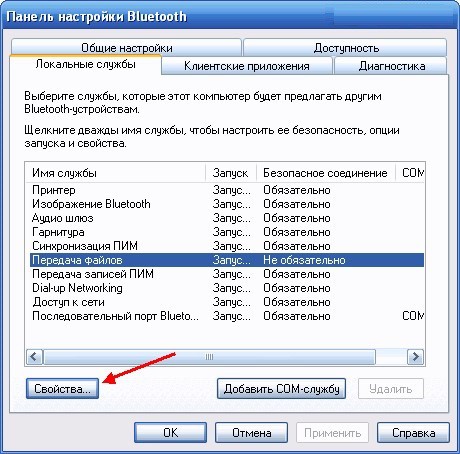
ما داده ها را مطابق با تصویر نشان می دهیم. همچنین باید پوشه ای که فایل های دریافتی در آن ذخیره می شوند را مشخص کنید.

حالا مانده است گوشی را برداریم و بسازیم اتصال بیسیم. استفاده یک بار از بلوتوث برای انتقال فایل جداگانهفراهم می کند اتصال سریعدر خصوصیات، که با کلیک راست روی میانبر بلوتوث باز می شوند. به دنبال نام شبکه بگردید، رمز عبور را وارد کنید و تمام، شبکه آماده است.
بلوتوث به شما این امکان را می دهد که به طور همزمان با چندین مورد کار کنید دستگاه های مختلف. این در ساختار اصلی اتصال بی سیم ارائه شده است. پس از دانلود برنامه ویژهشما دیگر هنگام انتقال فایل ها از تلفن خود به لپ تاپ و بالعکس احساس ناراحتی نخواهید کرد.
پس از به روز رسانی سیستم عامل به نسخه های ویندوز 10، اغلب درایور بلوتوث کار نمی کند. مهم نیست، مشکل شناخته شده است و بارها حل شده است. کافیست بلوتوث را برای ویندوز 10 دانلود کنید و مشکل به طور کامل حل خواهد شد. فقط یک لحظه شما را از این تصمیم جدا می کند.
ویژگی های خاص
خود سیستم عامل سعی می کند بلوتوث را دانلود کند، اما همیشه موفق نمی شود. اگر در موقعیتی قرار گرفتید که یک ماژول بلوتوث در دستگاه وجود دارد، اما اتصال کار نمی کند، به سیستم عامل خود کمک کنید تا درایورها را به صورت دستی دانلود کنید. پس از آن شما دریافت خواهید کرد:- عملکرد پایدار ماژول بلوتوث؛
- انتقال بدون وقفه از طریق کانال بلوتوث؛
کدام درایور بلوتوث را انتخاب کنید
اول از همه، مهم است که ببینید چه نسلی از گیرنده بلوتوث دارید. اگر نسخه قدیمی تا 4.0 دارید، باید درایورهای مناسب را انتخاب کنید. اگر بیشترین ماژول جدید، سپس دیگران مورد نیاز هستند. چه بخواهید درایورهای بلوتوث را روی رایانه یا تبلت دانلود کنید، تفاوت چندانی با هم ندارند، زیرا ویندوز 10 در نسخه تبلت هیچ تفاوتی با نسخه معمولیبرای کامپیوتر همانطور که قبلاً گفتیم، درایورهای بلوتوثبرای ویندوز 10 تنها در صورتی متفاوت است که یک افزونه داشته باشید.مجبور نیستید انتخاب کنید گزینه های پرداخت شده، زیرا در اینجا می توانید درایورها را به صورت رایگان دانلود کنید. اما باید مراقب بیتی بودن درایور باشید، نسخه x32 برای ویندوز 10 x64 مناسب نیست. برای مثال در مورد سایر درایورها نیز این امر صدق می کند
در اینجا می توانید درایورهای بلوتوث را دانلود کنید کامپیوتر رومیزی، لپ تاپ و نت بوک به منظور سازماندهی اتصال بی سیم برای اتصال رایانه شخصی با دستگاه های دیگر با استفاده از ماژول بلوتوث سخت افزاری داخلی یا یک آداپتور بلوتوث مانند درایو فلش متصل شده از طریق درگاه USB موجود. امتیاز مثبت کاربران در بررسی ها و نظرات در در شبکه های اجتماعی، در انجمن های تخصصی و سایر منابع موجود در اینترنت، و همچنین توصیه هایی در مورد نحوه دانلود رایگان درایور بلوتوث برای ویندوز 10، 8.
مفهوم کلی فناوری بلوتوث
اگر نیاز به اتصال رایانه شخصی به هر ابزاری از طریق پروتکل بلوتوث دارید، منطقی است که درایورهای بلوتوث Broadcom را به صورت رایگان برای Windows XP، Vista، 7، 8، 8.1، 10 دانلود کنید و آن را روی رایانه، لپ تاپ یا نت بوک خود قرار دهید. این تکنولوژیامکان اتصال به کامپیوتر شخصیطیف وسیعی از دستگاه ها و تجهیزات جانبی با پروتکل انتقال اطلاعات بی سیم مناسب و استفاده یکباره و دائمی. از میان دستگاههای متصل، تبلتها، تلفنهای هوشمند، تلفنهای همراه، دوربینهای دیجیتال عکس و فیلمبرداری بیشتر استفاده میشوند. هدفون بی سیم، ستون ها، هدست بلوتوثبرای کامپیوتر، هدست بلوتوث برای گوشی، بلندگودر ماشین، موس، جوی استیک، صفحه کلید، دستگاه فکس، چاپگر، اسکنر، گیرنده GPS، آداپتور بلوتوث OBD2 ELM327 برای تشخیص خودرو و موارد دیگر. چندین دستگاه بلوتوث که روی یک شبکه کار می کنند، پیکونت (پیکونت) نامیده می شوند. هر دو ترکیب نقطه به نقطه و نقطه به چند نقطه به طور استاندارد پشتیبانی می شوند. قبل از جفت شدن، همه طرف های فعال باید یک کد پین وارد کنند. سخت افزار منفعل دارای یک کد پین داخلی است.
از جمله مزایای این فناوری می توان به مزایای زیر اشاره کرد:
جستجوی عملیاتی و اتصال دستگاه ها،
- مصرف کم انرژی،
- مقاومت در برابر تداخل رادیویی،
- انتقال اطلاعات به صورت موازی
- پخش صدا با کیفیت بالا،
- رمز 128 بیتی AES برای محافظت از داده ها.
بلوتوث به روسی به عنوان "دندان آبی" ترجمه شده است. این فناوری از سال 1994 توسط شرکت اریکسون توسعه یافته است و از سال 1998 IBM، اینتل، موتورولا، نوکیا و توشیبا به آن ملحق شدند و بلوتوث SIG را تشکیل دادند. امروزه، علاوه بر بلوتوث، جایگزینهای غیرسیمی برای کابلهای RS-232 مانند ارتباطات مادون قرمز IrDA و شبکههای رادیویی محلی Wi-Fi گسترده شدهاند.

آداپتور بلوتوث و شبکه
آداپتور BT معمولاً یک دستگاه USB است که به یک رایانه اجازه می دهد با رایانه های شخصی دیگر و سایر دستگاه های آن نوع ارتباط برقرار کند. شبکه محلیبا قابلیت انتقال داده بین آنها. چنین داده هایی می تواند به عنوان مثال، ضبط ویدئو و عکس از تلفن همراه، ملودی ها، اسناد، کتاب های الکترونیکیو دیگر. همچنین اتصال BT برای اتصال به اینترنت به عنوان مثال از طریق 3G یا GPRS با استفاده از قابلیت های مودم تلفن همراه مناسب است. شبکههای بلوتوث در محدوده فرکانس رادیویی بدون مجوز در اکثر کشورها از 2.4 تا 2.485 گیگاهرتز کار میکنند، جایی که Wi-Fi، تلفنهای رادیویی کار میکنند و تشعشعات مایکروویو، تجهیزات علمی و پزشکی همزمان را منتشر میکنند. آخرین مشخصات وایرلس شخصی شبکه منطقه ای، برد WPAN شبکه های بلوتوث به 100 متر افزایش یافته و داده ها با سرعت 3 مگابیت در ثانیه منتقل می شوند. قدرتمندترین Host XR از AIRcable به 30 کیلومتر می رسد. دامنه کاربرد هیچ محدودیتی ندارد: از تلفن های هوشمند آشنا، هدست، ناوبرهای GPS گرفته تا اسکنر تشخیصی بلوتوث خودکار OBD2 ELM327 و سنسورهای مورد استفاده در علم، ورزش، پزشکی.
نحوه فعال کردن بلوتوث، دانلود و نصب نرم افزار
قبل از شروع نصب، باید مطمئن شوید که تجهیزات کار می کنند: یک آداپتور USB در حال کار را وصل کنید یا آن را فعال کنید ماژول بلوتوثدر بایوس لپ تاپ پس از اینکه کاربر توانست درایورهای بلوتوث را به صورت رایگان از این صفحه سایت به زبان روسی دانلود کند و نصب را شروع کرد، دیگر نیازی به پیکربندی ندارید. نصب کمی طول می کشد، گاهی اوقات بسته به تجهیزات باید منتظر بمانید. هنگامی که بلوتوث شروع می شود، به طور خودکار تجهیزات را تشخیص می دهد و امکان سازماندهی اتصال بی سیم را تجزیه و تحلیل می کند، پارامترها را تعیین می کند. دستگاه ثانوی. تجهیزات بلوتوث روی رایانه شخصی همیشه عالی کار نمی کنند، بنابراین توصیه می کنیم از یک تبلت یا تلفن هوشمند مورد اعتماد به دنبال رایانه ای در محیط BT باشید.
چگونه بلوتوث را در صورت وجود مشکل روشن کنیم
اگر در نصب درایورها مشکلی وجود دارد، دو گزینه برای حل مشکل وجود دارد. اولین مورد این است که عملکرد خود دستگاه BT را بررسی کنید، به عنوان مثال، نشانگر خاموش است، رایانه آن را تشخیص نمی دهد و آن را در لیست تجهیزات نشان نمی دهد. دوم این است که با اتصال هر دستگاه دیگری به آن، به عنوان مثال، درایو فلش USB، مطمئن شوید که پورت USB کار می کند. اگر پورت USB کار می کند، ارزش تست کردن را دارد این کامپیوتریک آداپتور BT کار شناخته شده.
به عنوان یک قاعده، پس از نصب درایورهای بلوتوث برای انتقال داده، حتی در هنگام تغییر آداپتور، بدون مشکل کار می کنند. کافی است نرم افزار بلوتوث Broadcom را یک بار از روی کامپیوتر دانلود کنید سیستم عامل ویندوز مایکروسافت 10، 8.1، 8، 7، ویستا، XP و به درستی نصب کنید. دوباره نصب کنید یا به روز کنید درایورهای جهانیبلوتوث معمولاً مورد نیاز نیست زیرا مشخصات فناوری سازگاری سخت افزاری طولانی را فرض می کند.
برای بیش از 20 سال، بلوتوث یک استاندارد بوده است ارتباطات بی سیم. و من حتی نمی توانم باور کنم که داستان او در سال 1988 شروع شد. به نظر می رسد که در آن زمان های دور نیاز به اتصال رایانه، تلفن همراه، چاپگر و سایر دستگاه ها بدون سیم نیز وجود داشته است. البته پس از آن این استاندارد فقط برای ارتباط بین گوشی و کامپیوتر برای تبادل برخی داده ها مثلا همان مخاطبین استفاده می شد.
ذات فناوری بلوتوثاستفاده از امواج رادیویی با فرکانس خاص برای ارتباط بین دو دستگاه است. در طلوع وجود خود، شرکت های مختلف تولیدی تلفن های همراهاز فرکانس های مختلف برای ارتباط استفاده می کند. و بنابراین، بگویید، گره بزنید شبکه بی سیمقدیمی گوشی های نوکیاو اریکسون به سادگی غیرممکن بود. سپس همه شرکت ها موافقت کردند که تنها از یک فرکانس امواج رادیویی در تلفن های همراه خود استفاده کنند. و بدین ترتیب، واقعیت مدرن کم کم به واقعیت تبدیل شد.
واقعیت مدرن به گونهای است که بلوتوث اکنون در دستگاههای بسیاری استفاده میشود: از کنترلهای مختلف از راه دور گرفته تا کنترلکنندههای بازی پیشرفته. البته استانداردهای بی سیم دیگری مانند WLAN نیز وجود دارد. اما اتفاقاً در تلفن های همراه و تلفن های هوشمند، بلوتوث بهتر ریشه دوانید.
معایب اصلی بلوتوث همیشه برد محدود و مصرف انرژی آن بوده است. و با هر نسل جدید این مشکل حل شده و همچنان حل می شود. و در نتیجه به طور متوسط بلوتوث در فاصله 1 تا 200 متری کار می کند.
این استاندارد نیز ریشه در خود دارد دنیای کامپیوتر. اغلب در آن استفاده می شود موس های بی سیمو صفحه کلید، برای کنترل تلفن همراه و تلفن هوشمند از طریق رایانه و بالعکس. اما عملکرد اصلی آن باقی مانده است: انتقال داده از رایانه به تلفن همراه (تلفن هوشمند) به رایانه و بالعکس. هر چیزی می تواند داده باشد: مخاطبین، موسیقی، عکس ها، اسناد متنی، ویدئو و چند دستور.
و اکنون بیایید در مورد برنامه های بلوتوث برای خود رایانه صحبت کنیم. بیایید با انواع آنها شروع کنیم:
- جهانی.یعنی نه تنها فایل ها را از گوشی به کامپیوتر یا لپ تاپ و بالعکس انتقال می دهند. اما با کمک آنها می توانید هدست بلوتوثی را متصل کرده و از طریق اسکایپ تماس بگیرید. اما چنین نرم افزاری اغلب پولی است. همچنین می توانید با تایپ متن روی صفحه کلید کامپیوتر از طریق آنها پیامک ارسال کنید که بسیار راحت تر و سریعتر است. آنها می توانند همین کار را انجام دهند پشتیبان گیریاطلاعات روی تلفن: مخاطبین، اس ام اس، موسیقی، عکس و غیره. این شامل نرم افزارهایی مانند BlueSoleil می شود.
- انتقال فایل سادهاین برنامه ها تنها یک وظیفه انتقال فایل بین گوشی و کامپیوتر شما دارند. اما بر خلاف نرم افزار داخلی یک گوشی یا یک آداپتور بلوتوث، آنها می توانند فایل ها را از چندین تلفن همراه، تلفن هوشمند و تبلت به طور همزمان انتقال یا دریافت کنند. اینها برنامه هایی مانند Files to Phones و MOBILedit هستند! ساده
و بر اساس آن انتخاب کنید برنامه بلوتوثبرای کامپیوتر نخواهد بود کار عالی. شما فقط باید به عملکرد آن نگاه کنید و آن را با انتظارات خود از کار از طریق بلوتوث مقایسه کنید.
|
برنامه های بلوتوث برای کامپیوتر (فقط روی نام آن کلیک کنید تا به تحلیل بروید و سپس آن را دانلود کنید): از او قدردانی می شود کارت عالی بود; برای طیف گسترده ای از ویژگی ها
|
